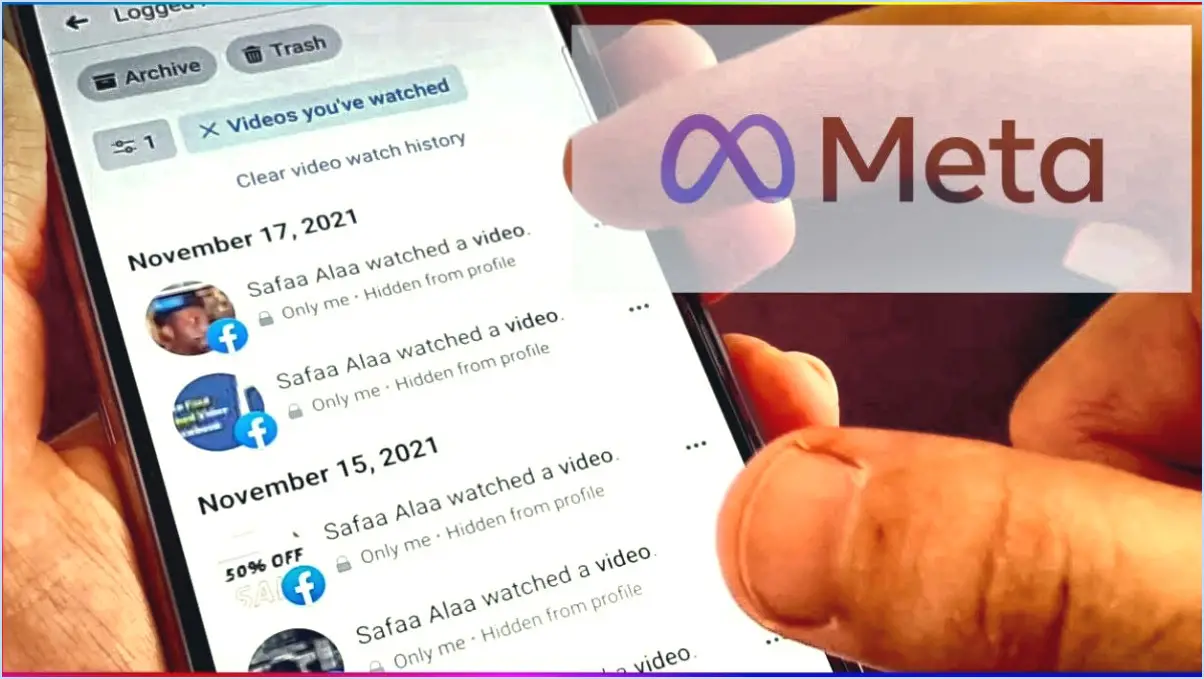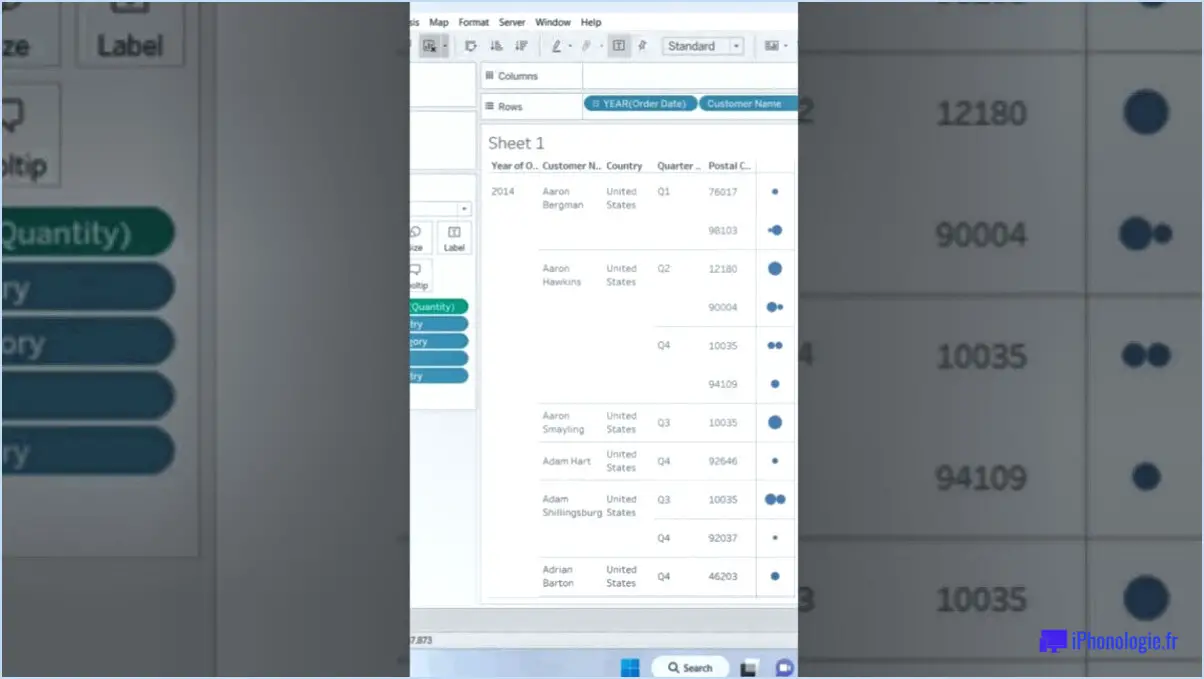Comment corriger l'échec de l'envoi d'une commande dde par acrobat?
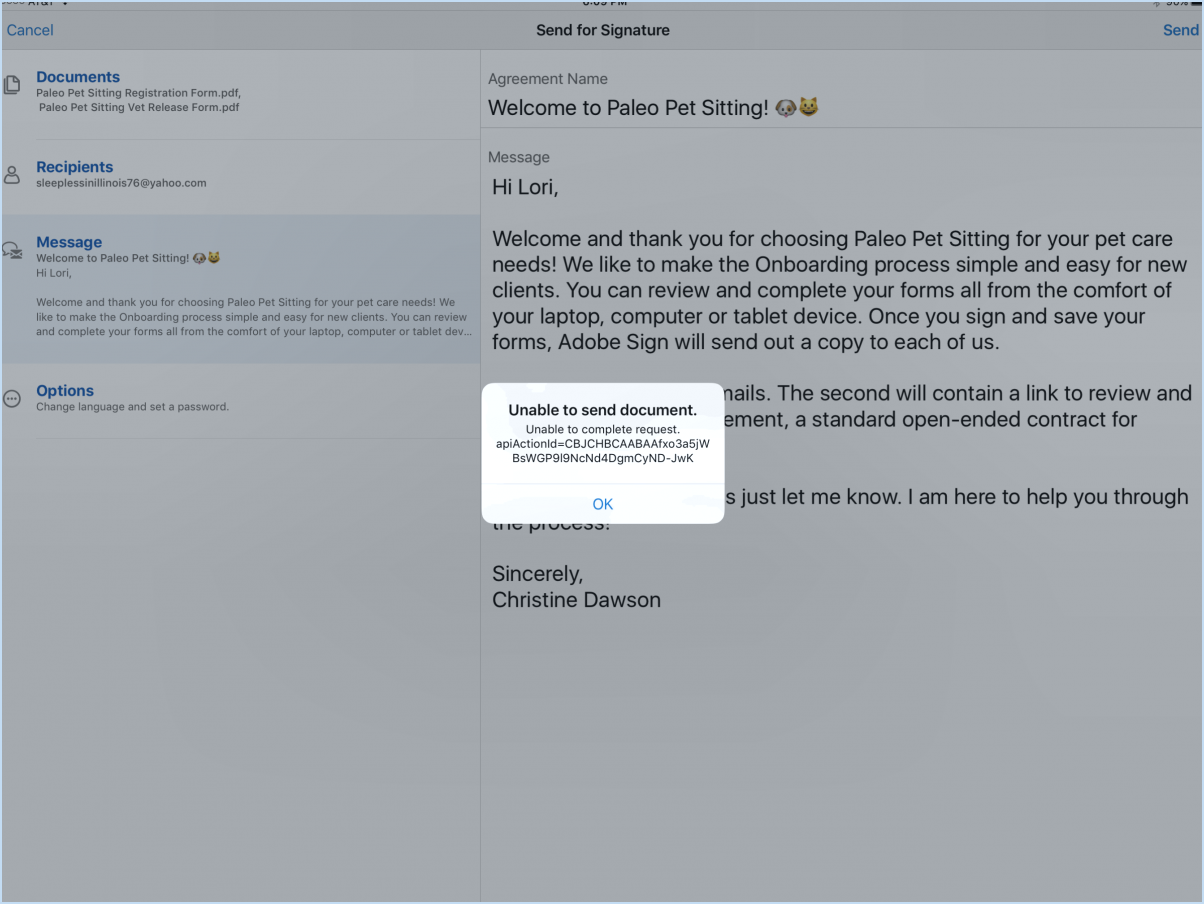
Pour résoudre le problème "Acrobat n'a pas réussi à envoyer une commande DDE", procédez comme suit :
- Vérifiez la configuration requise : Assurez-vous que votre ordinateur répond à la configuration requise pour Adobe Acrobat. Vous trouverez cette configuration sur le site officiel d'Adobe. Si votre système ne répond pas aux critères spécifiés, envisagez de mettre à niveau votre matériel ou de passer à une version compatible d'Acrobat.
- Redémarrez votre ordinateur : Parfois, un simple redémarrage du système peut éliminer les problèmes temporaires et résoudre le problème. Fermez tous les processus et applications Adobe Acrobat, puis redémarrez votre ordinateur avant d'essayer d'ouvrir Acrobat à nouveau.
- Réinstallez Acrobat : Si le problème persiste, il peut être dû à des fichiers de programme corrompus. Pour résoudre ce problème, désinstallez complètement Adobe Acrobat de votre système. Voici comment procéder :
a. Appuyez sur la touche Windows et recherchez "Panneau de configuration". Ouvrez-le.
b. Naviguez jusqu'à "Programmes" ou "Programmes et fonctionnalités".
c. Localisez Adobe Acrobat, cliquez dessus avec le bouton droit de la souris et choisissez "Désinstaller".
d. Suivez les instructions à l'écran pour terminer la désinstallation.
- Téléchargez et réinstallez Acrobat : Après avoir désinstallé Acrobat, visitez le site officiel d'Adobe pour télécharger la dernière version d'Adobe Acrobat Reader. Veillez à télécharger la version compatible avec votre système d'exploitation. Une fois téléchargé, exécutez le programme d'installation et suivez les instructions d'installation.
- Désactivez DDE (Dynamic Data Exchange) : Si le problème persiste, vous pouvez essayer de désactiver DDE dans Acrobat. Voici comment procéder :
a. Ouvrez Adobe Acrobat.
b. Cliquez sur "Edition" dans la barre de menu et sélectionnez "Préférences".
c. Dans la fenêtre des préférences, sélectionnez "Général" sur la gauche.
d. Décochez la case "Activer le mode protégé au démarrage".
e. Cliquez sur "OK" pour enregistrer vos modifications.
f. Fermez Acrobat et redémarrez votre ordinateur.
- Vérifiez les mises à jour : Assurez-vous que votre logiciel Adobe Acrobat est à jour en naviguant vers "Aide" dans la barre de menu et en sélectionnant "Vérifier les mises à jour". Installez toutes les mises à jour disponibles.
- Désactivez les plugins tiers : Certains plugins tiers peuvent interférer avec les fonctionnalités d'Acrobat. Désactivez-les temporairement et vérifiez si le problème persiste.
- Consultez le service d'assistance d'Adobe : Si aucune des solutions ci-dessus ne fonctionne, envisagez de contacter le service clientèle d'Adobe pour obtenir de l'aide. Il est possible qu'ils aient des étapes de dépannage spécifiques ou des mises à jour pour résoudre ce problème.
En suivant ces étapes, vous devriez pouvoir résoudre le problème « Acrobat failed to send a DDE command » et retrouver toutes les fonctionnalités d'Adobe Acrobat sur votre ordinateur.
Comment corriger une erreur dans Adobe Acrobat?
Pour résoudre les erreurs dans Adobe Acrobat, suivez les étapes suivantes :
- Consulter les fichiers d'aide: Commencez par consulter les fichiers d'aide intégrés d'Adobe Acrobat. Ces fichiers offrent des conseils détaillés pour résoudre les problèmes les plus courants. Pour y accéder, cliquez sur le menu « Aide » du programme. Recherchez des mots-clés liés à votre erreur spécifique pour trouver des solutions pertinentes.
- Ressources en ligne: Si les fichiers d'aide intégrés ne fournissent pas de solution, tournez-vous vers les ressources en ligne. Le site web officiel d'Adobe héberge souvent une section d'assistance avec des guides de dépannage et des forums où les utilisateurs discutent et résolvent des problèmes similaires. Une recherche rapide sur le web avec votre message d'erreur peut également donner des résultats précieux provenant de communautés d'utilisateurs et de forums d'experts.
- Contacter le service clientèle d'Adobe: Si le problème persiste, envisagez de contacter le service clientèle d'Adobe. Des experts sont prêts à vous aider à résoudre vos problèmes techniques. Consultez la page d'assistance d'Adobe pour connaître les options de contact, telles que le chat en direct, l'assistance téléphonique ou le courrier électronique.
N'oubliez pas de décrire clairement votre erreur lorsque vous demandez de l'aide, car cela accélérera le processus de dépannage.
Qu'est-ce qu'une erreur DDE?
A Erreur DDE correspond à Erreur d'échange dynamique de données. Cette erreur se produit lorsque deux applications tentent de partager des données, mais rencontrent des problèmes au cours du processus. Cette erreur peut avoir des effets néfastes, tels que le gel ou le plantage brutal des applications concernées. Les erreurs DDE perturbent généralement l'échange transparent d'informations entre les programmes logiciels, ce qui entraîne des perturbations opérationnelles et une perte potentielle de données.
Qu'est-ce que l'erreur d'application AcroRd32 EXE?
L'erreur d'application AcroRd32 EXE est un problème fréquent rencontré lors de l'utilisation d'Adobe Acrobat Reader. Cette erreur est due à différents facteurs potentiels, notamment des complications au niveau des entrées de registre, des fichiers manquants ou endommagés et des conflits avec d'autres logiciels. Pour résoudre cette erreur, procédez comme suit :
- Réinstallez Adobe Acrobat Reader : Commencez par désinstaller le programme, puis réinstallez-le. Cela permet souvent de rectifier les fichiers ou les entrées de registre corrompus.
- Mettez à jour Adobe Acrobat Reader : Assurez-vous d'avoir installé la dernière version, car les mises à jour comprennent souvent des corrections de bogues et des améliorations de la stabilité.
- Vérifiez qu'il n'y a pas de logiciels en conflit : Examinez votre système à la recherche d'applications tierces susceptibles d'entrer en conflit avec Adobe Acrobat Reader. Désactivez-les ou désinstallez-les si nécessaire.
- Recherchez les logiciels malveillants : Lancez une recherche de logiciels malveillants sur votre ordinateur pour éliminer la possibilité qu'un logiciel malveillant soit à l'origine de l'erreur.
En suivant ces étapes, vous pouvez généralement dépanner et résoudre efficacement l'erreur de l'application AcroRd32 EXE.
Comment réparer la commande Send?
Pour résoudre les problèmes liés à la commande Send, procédez comme suit :
- Vérifiez la connexion au réseau: Assurez-vous que les appareils auxquels vous souhaitez envoyer des fichiers ou du texte se trouvent sur le même réseau. Si ce n'est pas le cas, connectez-les au même réseau.
- Mise sous tension des appareils: Assurez-vous que les appareils de l'émetteur et du récepteur sont allumés. En outre, assurez-vous qu'ils sont connectés au même réseau pour une communication réussie.
En tenant compte de ces aspects fondamentaux, vous pouvez dépanner et résoudre efficacement les problèmes liés à la commande Send.
Où se trouve la DLL Acrobat?
La DLL Acrobat se trouve dans le dossier Adobe Acrobat.
Qu'est-ce qu'une commande DDE?
A Commande DDE est une commande informatique facilitant la communication entre deux applications. Elle sert deux objectifs principaux :
- Partage des données: Les commandes DDE permettent l'échange d'informations entre deux applications. Il peut s'agir d'envoyer des données, telles que du texte ou des chiffres, d'une application à une autre.
- Exécution à distance: Ils permettent à une application d'exécuter des commandes ou des actions au sein d'une autre application. Par exemple, un programme peut demander à un autre d'effectuer des tâches spécifiques.
Par essence, les commandes DDE favorisent une interaction transparente et un flux de données entre les applications logicielles.
Comment puis-je télécharger Adobe Acrobat?
Pour télécharger Adobe Acrobat, procédez comme suit
- Visitez le site web d'Adobe : Allez sur le site officiel d'Adobe à l'adresse www.adobe.com.
- Recherchez Adobe Acrobat : Utilisez la barre de recherche du site web pour rechercher « Adobe Acrobat ».
- Sélectionnez votre plan : Choisissez le plan Adobe Acrobat qui correspond à vos besoins. Les options comprennent généralement une version d'essai gratuite ou divers plans d'abonnement.
- Créez un identifiant Adobe : Si vous n'avez pas d'identifiant Adobe, vous devez en créer un. Fournissez les informations nécessaires pour configurer votre compte.
- Informations sur le paiement : Si vous optez pour un plan payant, saisissez vos informations de paiement en toute sécurité.
- Télécharger Acrobat : Après avoir effectué l'achat ou sélectionné un essai gratuit, cliquez sur le bouton « Télécharger ». Le programme d'installation commence à se télécharger.
- Installer Acrobat : Localisez le fichier d'installation téléchargé sur votre ordinateur et exécutez-le pour lancer le processus d'installation.
- Suivez les invites d'installation : Suivez les invites qui s'affichent à l'écran pour terminer l'installation d'Adobe Acrobat.
- Accédez à Acrobat : Une fois installé, vous pouvez accéder à Adobe Acrobat depuis votre ordinateur et commencer à l'utiliser.
N'oubliez pas de mettre à jour votre logiciel Adobe Acrobat pour bénéficier des dernières fonctionnalités et améliorations en matière de sécurité.